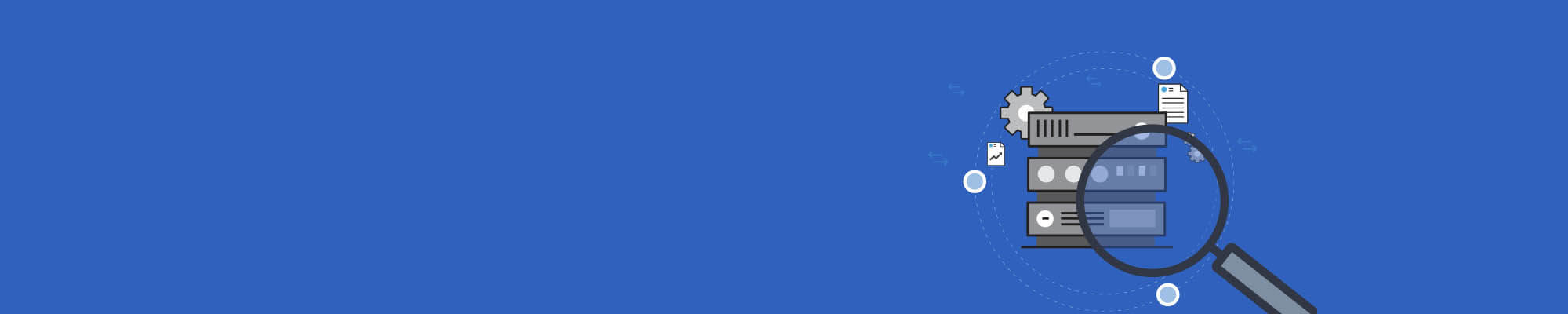Active-Directory-Tipp: So prüfen Sie, ob eine SQL-Serververbindung funktioniert
SQL Server von Microsoft ist eine der führenden Datenbanktechnologien, die in vielen Unternehmen zum Einsatz kommt. Je nach verwendeter Version lässt sich die Software für die „einfache“ Datenhaltung über Transaktionsverarbeitungs- bis hin zu komplexen Business-Intelligence- und Analyseanwendungen nutzen.
Neben den vielfältigen Einsatzmöglichkeiten zeichnet sich der SQL Server durch eine hohe Verfügbarkeit durch verschiedene Redundanzmechanismen aus. Zudem lässt sich die Software leicht skalieren und sowohl in On-Premises- als auch Cloud-Umgebungen einsetzen.
Voraussetzung für einen reibungslosen Einsatz des SQL Servers ist allerdings, dass die Verbindung zum SQL Server funktioniert. Auch bei Problemen mit Diensten, die auf SQL Server angewiesen sind, kann durch den Test der SQL-Server als Fehlerquelle ausgeschlossen werden.
In diesem Tipp zeigen wir Ihnen,wie Sie prüfen können, ob die SQL-Serververbindung funktioniert.
Produktvorstellung ADAudit Plus
Wir stellen Ihnen die Funktionen von ADAudit Plus gerne in einer unserer regelmäßigen Live-Demos vor - kostenlos und unverbindlich!
Vorbemerkung:
Bevor Sie die SQL-Verbindung testen können, muss das SQLCMD-Hilfsprogramm auf dem jeweiligen Rechner installiert werden. Das Hilfsprogramm wird von Microsoft kostenlos zum Download angeboten.
Wie teste ich die Verbindung zum SQL Server?
Mit dem Dienstprogramm „sqlcmd“ können Sie beispielsweise Transact-SQL-Ausdrücke, Systemprozeduren und Skriptdateien per Eingabeaufforderung eingeben. Sie können dieses im Abfrage-Editor im SQLCMD-Modus, in einer Windows-Skriptdatei oder über einen Betriebssystem-Job (Cmd.exe) eingeben.
Es gibt zwei Möglichkeiten, um die SQL-Server-Verbindung zu testen:
Option 1: Verbindung zur Default-Instanz des SQL-Servers herstellen
- Starten Sie das Dienstprogramm „sqlcmd“, indem Sie im Eingabeaufforderungsfenster (Command Prompt Window) unter Ausführen > cmd den Befehl „sqlcmd“ eingeben. Bestätigen Sie mit Enter.
- Eine neue Zeile mit „1>“ erscheint. Das bedeutet, dass Sie eine vertrauenswürdige Verbindung zur Standardinstanz des SQL-Servers hergestellt haben, die auf Ihrem Computer ausgeführt wird.
- 1> ist die sqlcmd-Aufforderung, die die Zeilennummer angibt. Jedes Mal, wenn Sie auf Enter drücken, erhöht sich diese Zahl um 1.
- Zum Beenden der sqlcmd-Sitzung geben Sie EXIT in die sqlcmd-Aufforderung ein.
Option 2: Verbindung zu einer bestimmten Instanz des SQL-Servers herstellen
- Um eine Verbindung zu einer benannten SQL-Server-Instanz herzustellen, starten Sie das Dienstprogramm „sqlcmd“. Dazu öffnen Sie ein Eingabeaufforderungsfenster bei Option 1 beschreiben.
- Geben Sie „sqlcmd -SMeinServer\Instanzname“ ein. Dabei ersetzen Sie MeinServer\Instanzname mit dem Namen des Computers und der SQL-Serverinstanz, mit der die Verbindung hergestellt werden soll. Drücken Sie Enter.
- Die sqlcmd-Eingabeaufforderung (1>) zeigt an, dass Sie mit der angegebenen Instanz des SQL-Servers verbunden sind.
Active-Directory-Auditing leicht gemacht!
Mit der AD-Auditing-Lösung ADAudit Plus können Administratoren unter anderem ihre Windows-Server, Datei-Cluster, NetApp Filer und Failover-Cluster überwachen, um ihre Daten zu schützen und die Dateiintegrität sicherzustellen. Die Audit-Log-Daten der Windows-Server können dabei in MySQL-, MS SQL- oder PostgreSQL-Datenbanken gespeichert und abgerufen werden. ADAudit Plus wird standardmäßig mit einer PostgreSQL-Datenbank ausgeliefert, eine Umstellung auf MS SQL ist allerdings problemlos möglich.
Weitere Active-Directory-Tipps: